

Μπορείτε να συνδέσετε το σαρωτή ή τον εκτυπωτή που διαθέτετε σε δίκτυο για να κάνετε κοινή χρήση μεταξύ πολλών υπολογιστών ή για να σαρώσετε εικόνες σε ένα συγκεκριμένο υπολογιστή.
 Σημαντικό
ΣημαντικόΔεν είναι δυνατή η ταυτόχρονη σάρωση από πολλαπλούς χρήστες.
 Σημείωση
ΣημείωσηΟλοκληρώστε τις ρυθμίσεις δικτύου του σαρωτή ή του εκτυπωτή εκ των προτέρων χρησιμοποιώντας το CD-ROM εγκατάστασης.
Με τη σύνδεση δικτύου, η σάρωση καθυστερεί περισσότερο σε σύγκριση με τη σύνδεση USB.
Ολοκληρώστε τις ακόλουθες ρυθμίσεις για να ενεργοποιηθεί η σάρωση μέσω δικτύου.
Χρησιμοποιήστε το IJ Network Scanner Selector EX για να ορίσετε το σαρωτή που θέλετε να χρησιμοποιήσετε. Ορίζοντας το σαρωτή, μπορείτε να σαρώσετε μέσω δικτύου από τον υπολογιστή ή τον πίνακα λειτουργίας.
 Σημαντικό
ΣημαντικόΕάν το προϊόν που θέλετε να χρησιμοποιήσετε αλλάξει με χρήση του IJ Network Scanner Selector EX, το προϊόν που χρησιμοποιείται για τη σάρωση με το IJ Scan Utility θα αλλάξει επίσης. Αλλάζει επίσης το προϊόν για τη σάρωση από τον πίνακα λειτουργίας.
Εάν ο σαρωτής ή ο εκτυπωτής δεν έχει επιλεγεί στο IJ Scan Utility, βεβαιωθείτε ότι έχει επιλεγεί στο IJ Network Scanner Selector EX.
Για λεπτομέρειες, ανατρέξτε στην ενότητα "Μενού εφαρμογής και οθόνη ρυθμίσεων του IJ Network Scanner Selector EX" για το μοντέλο σας από την αρχική οθόνη στο Εγχειρίδιο Online.
Για σαρώσεις από τον πίνακα λειτουργίας, ορίστε εκ των προτέρων το σαρωτή ή τον εκτυπωτή με το IJ Network Scanner Selector EX.
Ελέγξτε αν εκτελείται το IJ Network Scanner Selector EX.
Εάν η εφαρμογή IJ Network Scanner Selector EX εκτελείται, το εικονίδιό της εμφανίζεται στην περιοχή ειδοποιήσεων της γραμμής εργασιών.
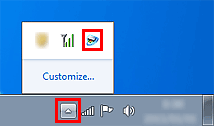
 Σημείωση
ΣημείωσηΕάν το εικονίδιο δεν εμφανίζεται στην περιοχή ειδοποιήσεων της γραμμής εργασιών, από το μενού Έναρξη (Start), επιλέξτε Όλα τα προγράμματα (All Programs) > Canon Utilities > IJ Network Scanner Selector EX > IJ Network Scanner Selector EX.
Το εικονίδιο εμφανίζεται στην περιοχή ενδείξεων της γραμμής εργασιών και εμφανίζεται η οθόνη "Ρυθμίσεις σάρωσης από τον ΗΥ". Σε αυτήν την περίπτωση, μεταβείτε απευθείας στο Βήμα 3.
Στην περιοχή ειδοποιήσεων της γραμμής εργασιών, κάντε δεξί κλικ στο εικονίδιο IJ Network Scanner Selector EX και επιλέξτε Ρυθμίσεις... (Settings...).
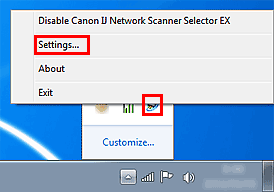
Εμφανίζεται η οθόνη "Ρυθμίσεις σάρωσης από τον ΗΥ".
Επιλέξτε το σαρωτή ή τον εκτυπωτή από την περιοχή Σαρωτές (Scanners).
Συνήθως, η διεύθυνση MAC του σαρωτή ή του εκτυπωτή που διαθέτετε θα είναι ήδη επιλεγμένη μετά από τη ρύθμιση δικτύου. Στην περίπτωση αυτή, δεν χρειάζεται να το επιλέξετε ξανά.
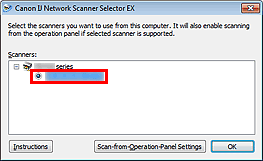
 Σημαντικό
ΣημαντικόΕάν υπάρχουν πολλοί σαρωτές στο δίκτυο, εμφανίζονται πολλά ονόματα μοντέλων. Σε αυτήν την περίπτωση μπορείτε να επιλέξετε ένα σαρωτή ανά μοντέλο.
Κάντε κλικ στην επιλογή OK.
 Σημείωση
ΣημείωσηΟ σαρωτής που έχει επιλεγεί στην οθόνη "Ρυθμίσεις σάρωσης από τον ΗΥ" θα επιλεγεί αυτόματα και στην οθόνη "Ρυθμίσεις σάρωσης από τον πίνακα λειτουργίας".
Για σάρωση από το IJ Scan Utility χρησιμοποιώντας ένα συνδεδεμένο στο δίκτυο σαρωτή ή εκτυπωτή, προσδιορίστε το σαρωτή ή τον εκτυπωτή σας με το IJ Network Scanner Selector EX και, στη συνέχεια, ακολουθήστε τα παρακάτω βήματα για να αλλάξετε την κατάσταση σύνδεσης των συσκευών με τον υπολογιστή.
Εκκινήστε το IJ Scan Utility.
Επιλέξτε "Canon XXX series Network" (όπου "XXX" είναι το όνομα μοντέλου) στην επιλογή Όνομα προϊόντος (Product Name).
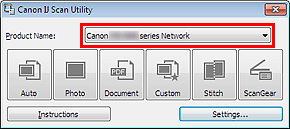
 Σημείωση
ΣημείωσηΓια σύνδεση USB, στο στοιχείο Όνομα προϊόντος (Product Name) επιλέξτε "Canon XXX series" (όπου "XXX" είναι το όνομα μοντέλου).
Κάντε κλικ στην επιλογή Ρυθμίσεις... (Settings...) για να χρησιμοποιήσετε ένα άλλο συνδεδεμένο στο δίκτυο σαρωτή.
Κάντε κλικ στο εικονίδιο  (Γενικές ρυθμίσεις) και, στη συνέχεια, στην ενότητα Όνομα προϊόντος (Product Name) κάντε κλικ στην Επιλογή (Select).
(Γενικές ρυθμίσεις) και, στη συνέχεια, στην ενότητα Όνομα προϊόντος (Product Name) κάντε κλικ στην Επιλογή (Select).
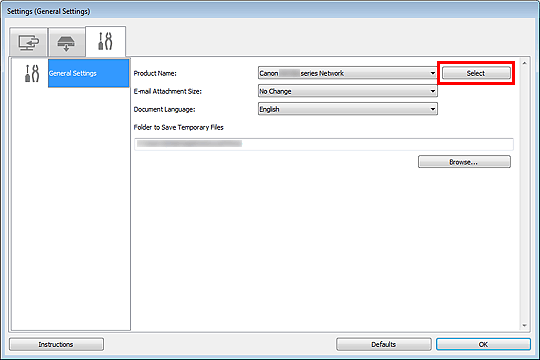
Εμφανίζεται η οθόνη "Ρυθμίσεις σάρωσης από τον ΗΥ" του IJ Network Scanner Selector EX.
Επιλέξτε το σαρωτή που θέλετε να χρησιμοποιήσετε και κάντε κλικ στην επιλογή OK.
Στο παράθυρο διαλόγου Ρυθμίσεις (Γενικές ρυθμίσεις) (Settings (General Settings)) κάντε κλικ στο OK.
Εμφανίζεται ξανά η κύρια οθόνη του IJ Scan Utility. Μπορείτε να σαρώσετε μέσω μιας σύνδεσης δικτύου.
Μπορείτε να εφαρμόσετε τη ρύθμιση για τη σάρωση από τον πίνακα λειτουργίας.
 Σημαντικό
ΣημαντικόΟρίστε εκ των προτέρων το IJ Scan Utility ώστε να χρησιμοποιεί το σαρωτή ή τον εκτυπωτή μέσω σύνδεσης δικτύου.
Ελέγξτε αν εκτελείται το IJ Network Scanner Selector EX.
Εάν η εφαρμογή IJ Network Scanner Selector EX εκτελείται, το εικονίδιό της εμφανίζεται στην περιοχή ειδοποιήσεων της γραμμής εργασιών.
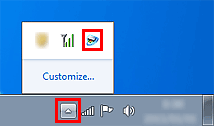
 Σημείωση
ΣημείωσηΕάν το εικονίδιο δεν εμφανίζεται στην περιοχή ειδοποιήσεων της γραμμής εργασιών, από το μενού Έναρξη (Start), επιλέξτε Όλα τα προγράμματα (All Programs) > Canon Utilities > IJ Network Scanner Selector EX > IJ Network Scanner Selector EX.
Το εικονίδιο εμφανίζεται στην περιοχή ενδείξεων της γραμμής εργασιών και εμφανίζεται η οθόνη "Ρυθμίσεις σάρωσης από τον ΗΥ". Σε αυτήν την περίπτωση, μεταβείτε απευθείας στο Βήμα 3.
Στην περιοχή ειδοποιήσεων της γραμμής εργασιών, κάντε δεξί κλικ στο εικονίδιο IJ Network Scanner Selector EX και επιλέξτε Ρυθμίσεις... (Settings...).
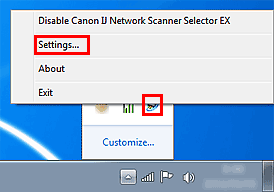
Εμφανίζεται η οθόνη "Ρυθμίσεις σάρωσης από τον ΗΥ".
Κάντε κλικ στην επιλογή Ρυθμίσεις σάρωσης από τον πίνακα λειτουργίας (Scan-from-Operation-Panel Settings).
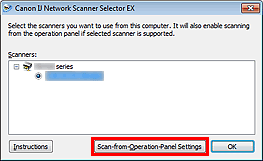
Εμφανίζεται η οθόνη "Ρυθμίσεις σάρωσης από τον πίνακα λειτουργίας".
Επιλέξτε το σαρωτή ή τον εκτυπωτή από την επιλογή Σαρωτές (Scanners) και κάντε κλικ στο OK.
Επιλέξτε τη διεύθυνση MAC του σαρωτή ή του εκτυπωτή που διαθέτετε.
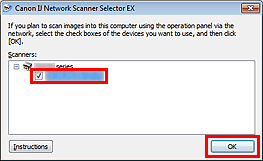
 Σημείωση
ΣημείωσηΌταν πολλοί σαρωτές είναι συνδεδεμένοι μέσω δικτύου, μπορείτε να επιλέξετε έως και τρεις σαρωτές.
Επιστρέψτε στην οθόνη "Ρυθμίσεις σάρωσης από τον ΗΥ" και κάντε κλικ στο OK.
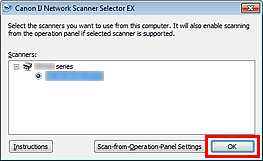
 Σημείωση
ΣημείωσηΕάν ο σαρωτής ή ο εκτυπωτής δεν εμφανίζεται, βεβαιωθείτε για τα ακόλουθα, κάντε κλικ στην επιλογή OK για να κλείσετε την οθόνη και, στη συνέχεια, ανοίξτε την ξανά και δοκιμάστε να τα επιλέξετε ξανά.
Το MP Drivers έχει εγκατασταθεί
Οι ρυθμίσεις δικτύου του σαρωτή ή του εκτυπωτή ολοκληρώνονται μετά την εγκατάσταση των προγραμμάτων οδήγησης MP Drivers
Η επικοινωνία δικτύου μεταξύ του σαρωτή ή του εκτυπωτή με τον υπολογιστή είναι ενεργοποιημένη
Εάν ο σαρωτής ή ο εκτυπωτής εξακολουθεί να μην εμφανίζεται, ανατρέξτε στην ενότητα "Προβλήματα με την επικοινωνία δικτύου" για το μοντέλο σας από την αρχική σελίδα στο Εγχειρίδιο Online.
Μετάβαση στην αρχή της σελίδας |